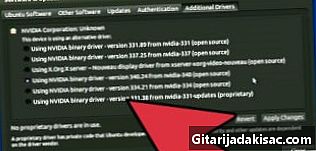
مواد
اس مضمون میں: میک پر ونڈوز گراور کے تحت جلاو
یہ سیکھیں کہ MP4 ویڈیوز کو خالی ڈی وی ڈی میں کیسے جلایا جائے تاکہ ان کو تقریبا کسی بھی کمپیوٹر یا ڈی وی ڈی پلیئر پر چلایا جاسکے۔
مراحل
طریقہ 1 ونڈوز پر جلا
- ٹرے پر ایک خالی ڈی وی ڈی رکھیں۔ جب تک آپ کا ریکارڈر اس کی تائید کرتا ہے تب تک آپ کوئی بھی دوبارہ تحریر شدہ ڈی وی ڈی فارمیٹ استعمال کرسکتے ہیں۔ یہ DVD ± RW اور DVD ± R ہے ، حالانکہ پہلے فارمیٹ میں DVD پلیئروں میں کھیلنے کا امکان کم ہے جو فائلوں کو آزادانہ طور پر کھیلتے ہیں۔
- اپنا ویب براؤزر کھولیں۔ جلانے کیلئے آپ کو مخصوص سافٹ ویئر کی ضرورت ہوگی تاکہ ڈی وی ڈی پلیئر میں ڈسک چلائی جاسکے۔ آپ جو سافٹ ویئر استعمال کریں گے وہ مفت ہے۔
- چلئے WinX DVD مصنف کی ویب سائٹ. یہ ایک مفت سافٹ ویئر ہے جو آپ کو اپنے کمپیوٹر کے ساتھ MP4 ویڈیوز سے چلنے کے قابل DVDیں تخلیق کرنے دیتا ہے۔ منتخب کرنے کے لئے بہت سے پروگرام موجود ہیں ، لیکن ون ایکس ڈی وی ڈی مصنف واحد ایسا مفت سافٹ ویئر ہے جو بغیر جانچ کے صحیح طریقے سے کام کرتا ہے۔
- اب ڈاؤن لوڈ (اب ڈاؤن لوڈ) پر کلک کریں۔
- ڈاؤن لوڈ کے بعد winx-dvd-ليکڪ.exe فائل کو چلائیں۔ آپ اپنے براؤزر (گوگل کروم) کے نچلے حصے پر اس پر کلیک کرسکتے ہیں یا آپ اسے اپنے فولڈر میں پائیں گے ڈاؤن لوڈز.
- ونڈوز کی دعوت کے بعد ہاں پر کلک کریں۔
- ون ایکس ڈی وی ڈی مصنف کو انسٹال کرنے کے لئے ہدایات پر عمل کریں۔ آپ پہلے سے طے شدہ ترتیبات رکھ سکتے ہیں کیونکہ کوئی ایڈویئر انسٹال نہیں ہوگا۔
- WinX DVD مصنف کو لانچ کریں۔ در حقیقت ، یہ پروگرام انسٹالیشن کے فورا run بعد چلے گا ، لیکن آپ اسے مینو میں بھی تلاش کرسکتے ہیں آغاز.
- ویڈیو DVD مصنف پر کلک کریں۔ یہ سافٹ ویئر ونڈو کے اوپری دائیں کونے میں واقع ایک بڑا بٹن ہے۔
- + پر کلک کریں۔ آپ کو یہ بٹن ونڈو کے نیچے بائیں کونے میں نظر آئے گا۔
- شامل کرنے اور دبانے کیلئے MP4 فائل تلاش کریں کھولیں.
- اگر آپ چاہیں تو مزید ویڈیوز شامل کریں۔ فائلوں کو شامل کرتے ہی ونڈو کے نچلے حصے میں گیج بھر جائے گی۔
- منظر نگاری دیکھنے کیلئے 16: 9 پر کلک کریں۔ اگر آپ ٹی وی اسکرین پر ڈی وی ڈی دیکھنے کا ارادہ رکھتے ہیں تو اس اختیار پر کلک کریں۔
- اگلا پر کلک کریں۔ یہ ایک شبیہہ ہے >> جو کھڑکی کے نیچے ہے۔
- اپنے مینو کی پس منظر کی تصویر منتخب کریں۔ آپ کو متعدد وضاحتی تصاویر نظر آئیں گی جن میں سے انتخاب کرنا ہے۔ آپ اپنے کمپیوٹر پر تصویر منتخب کرنے کے لئے فہرست کے نیچے والے بٹن پر بھی کلک کرسکتے ہیں۔
- مینو کو منظم کریں۔ ایسا کرنے کے لئے ، تسلسل کے آس پاس اینکرنگ پوائنٹ استعمال کریں۔ ہر ویڈیو کو مینو ونڈو میں پوزیشن کے ل to پر کلک کریں اور گھسیٹیں۔
- ای شامل کرنے کے لئے ای پر کلک کریں۔ وہ نمائندگی کرتا ہے TT. آپ مینو کے عنوان اور سرخیاں بنانے کے ل this اس اختیار کا استعمال کرسکتے ہیں۔
- ای میں ترمیم کرنے کے لئے ای پر ڈبل کلک کریں۔ یہ آپ کو شکل تبدیل کرنے اور نیا ای داخل کرنے کی اجازت دے گا۔
- پس منظر کی موسیقی شامل کرنے کے لئے میوزک پر کلک کریں۔ اس اختیار کی نمائندگی a + اور سولہویں نوٹ کا میوزیکل علامت۔ یہ آپ کو مینو کھولنے پر اپنے کمپیوٹر سے آڈیو یا ایم پی 3 فائل شامل کرنے کی اجازت دیتا ہے۔
- جب مینو آپ کے لئے صحیح ہے تو اگلا پر کلک کریں۔
- جلانے کی رفتار کو کم کریں۔ اگرچہ آپ کو تیزرفتاری سے ڈسک جلانے کے دوران کسی قسم کی مشکلات کا سامنا نہیں کرنا پڑے گا ، بہت سے لوگ دعوی کرتے ہیں کہ جب وہ ڈی وی ڈی پلیئر میں ڈسک (کم رفتار سے جلا دیا گیا) بجاتے ہیں تو بہتر نتائج حاصل کرتے ہیں۔
- اسٹارٹ پر کلک کریں۔ آپ کی ڈسک کو جلا دینا شروع ہوجائے گا۔ محتاط رہیں کہ عمل کے خاتمے سے پہلے ڈسک کو نہ نکالیں۔
- جلانے کے بعد ڈی وی ڈی پلیئر میں ڈسک چلائیں۔ جلانے کے بعد آپ کی ڈسک زیادہ تر ڈی وی ڈی پلیئروں میں چلانی چاہئے۔
طریقہ 2 میک پر جلائیں
- اپنی ڈرائیو میں ایک خالی ڈی وی ڈی داخل کریں۔ آپ اس فارمیٹ کی ویڈیو بنانے کے لئے کوئی بھی خالی DVD فارمیٹ استعمال کرسکتے ہیں۔ تاہم ، اگر آپ DVD ± R ڈسکس استعمال کرتے ہیں تو زیادہ تر کھلاڑیوں میں یہ بہترین کام کرے گا۔
- سفاری کھولیں۔ آپ ڈی وی ڈی ویڈیو بنانے کے لئے برن سافٹ ویئر (مفت) کا استعمال کرسکتے ہیں جو زیادہ تر ڈی وی ڈی پلیئرز میں چلائے جاسکتے ہیں۔
- کی ویب سائٹ پر جائیں میکوس کے ل B جلاؤ.
- ڈاؤن لوڈ جلا پر کلک کریں۔
- ڈاؤن لوڈز میں برن فولڈر پر کلک کریں۔ آپ کی ڈاؤن لوڈ فائلوں کی فہرست آپ کے گودی کے بالکل دائیں طرف ہے۔
- برن فولڈر کو ایپلی کیشنز میں منتقل کریں۔ آپ فولڈر دیکھیں گے ایپلی کیشنز کھڑکی کے بائیں طرف۔
- فولڈر میں دائیں کلک کریں ایپلی کیشنز. اگر آپ پہلی بار اس پروگرام کو کھولتے ہیں تو ، خبردار رہیں کہ آپ اسے چلانے کے لئے ڈبل کلک نہیں کرسکیں گے۔
- اوپن پر کلک کریں۔ جب آپ دوبارہ دعوت نامہ وصول کریں گے تو ایسا ہی کریں۔ مستقبل میں ، آپ کو صرف پروگرام پر ڈبل کلک کرنا پڑے گا۔
- ویڈیو ٹیب پر کلک کریں۔ یہ آپشن ویڈیو شکل میں ڈسکس بنانے کی اجازت دیتا ہے۔
- ڈراپ ڈاؤن مینو پر کلک کریں۔ یہ ای کے علاقے کے ساتھ ہی ہے جہاں ڈسک کا نام لکھا ہوا ہے۔
- DVD-Video منتخب کریں۔ یہ پروگرام چلانے کے قابل DVD - ویڈیو ڈسکس بنانے کے ل. تشکیل دیتا ہے۔
- ڈسک کا نام تبدیل کریں۔ آپ یہ کام اس وقت کرسکیں گے جب آپ کمپیوٹر میں یا کسی ڈرائیو میں ڈسک ڈالیں گے جو اس کا نام ظاہر کرسکے۔
- فہرست میں MP4 فائلوں کو شامل کریں۔ بٹن پر کلک کریں + اور فائلوں کو براؤز کریں۔ آپ انہیں فہرست میں ڈریگ اور ڈراپ بھی کرسکتے ہیں۔ اگر آپ کو ایک ویڈیو یا اس سے زیادہ شامل کرنے کا اختیار ہے اگر ڈسک ان پر مشتمل ہے۔ ایک معیاری ڈی وی ڈی میں 4.7 جی بی کی گنجائش والی فائلیں ہوسکتی ہیں۔
- کنورٹ پر کلک کریں۔ ایسا کریں کیونکہ آپ کو شامل فائلوں کو تبدیل کرنے کا اشارہ کیا جائے گا۔ آپ کو اپنے کمپیوٹر پر ایک ایسی جگہ کا انتخاب کرنا چاہئے جہاں تبدیل شدہ ویڈیوز کو محفوظ کرنا ہو۔
- جب آپ فائلیں شامل کرنا ختم کریں تو برن پر کلک کریں۔ اس کارروائی سے جلنے کا عمل شروع ہوگا۔
- اپنے مینوز بنانے کیلئے مینیو ایڈٹ ڈاؤن لوڈ کریں۔ برن ڈیفالٹ مینو کا استعمال کرتا ہے ، لیکن آپ اسی ڈویلپر کی سائٹ سے دوسرا ٹول ڈاؤن لوڈ کرکے اپنا خود تشکیل دے سکتے ہیں۔
- برن کی ویب سائٹ پر واپس جائیں اور مینو پر کلک کریں ایکسٹراز (صفحے کے بائیں طرف)۔
- بٹن پر کلک کریں لوڈ (ڈاؤن لوڈ) مینو ایڈٹ سے۔
- مینو ایڈٹ فولڈر کھولیں اور اس میں منتقل کریں ایپلی کیشنز.
- آپ جس مینو کو استعمال کرنا چاہتے ہیں اسے بنانے کیلئے مینیو ایڈٹ چلائیں۔
- مینو کو محفوظ کریں اور اسے برن میں کھولیں۔